Se è vero che ci sono tonnellate di plugin disponibili per creare un sito Web di appartenenza, Membro della lista dei desideri sembra essere il plug-in appropriato da considerare per un sito Web di appartenenza. In effetti, "Membro della lista dei desideri" può aiutarti a creare un sito Web di appartenenza che limita l'accesso a blog, pagine e tipi di post personalizzati. Il membro della lista dei desideri ora è compatibile con Divi, permettendoti di controllare l'accesso a qualsiasi sezione o riga.
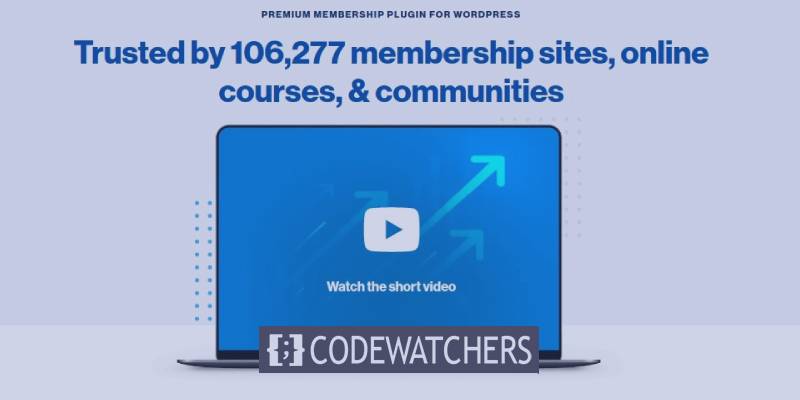
In questo tutorial, vedremo come funziona il membro della lista dei desideri con Divi, vedremo quanto è facile da usare e vedremo cosa puoi ottenere con esso.
Integrazione del membro WishList con Divi
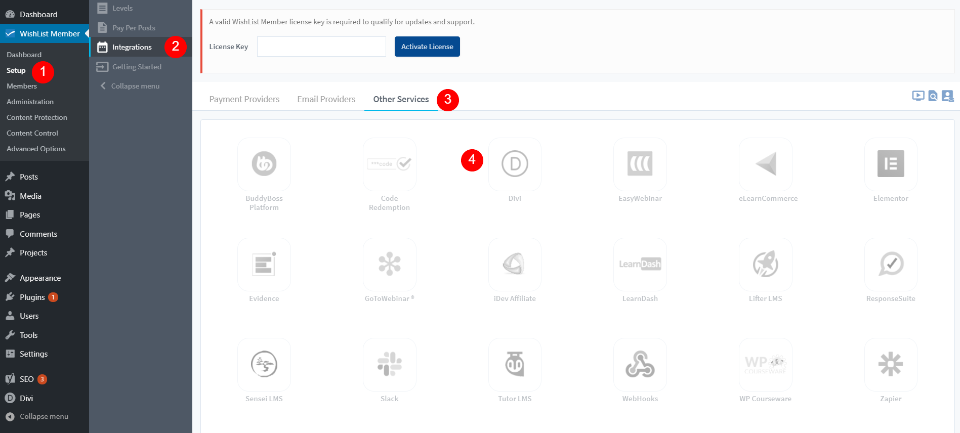
Per impostazione predefinita, dovrai abilitare l'integrazione con Divi poiché è disabilitata quando il plug-in è installato. Per utilizzare il membro della lista dei desideri con Divi, devi abilitare l'integrazione di Divi. Vai al menu Membro della lista dei desideri nel menu della barra laterale all'interno della dashboard e seleziona Configurazione> Altri servizi> Integrazione. Vedrai molte app tra cui scegliere. Seleziona il logo Divi. Questo aprirà una nuova schermata.
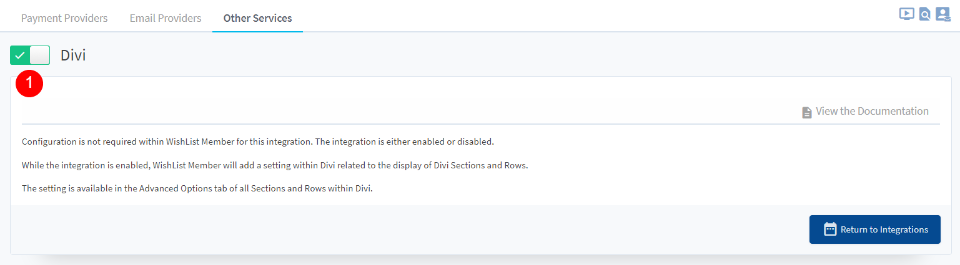
È necessario fare clic sul pulsante di attivazione / disattivazione per abilitare l'integrazione con Divi. Da ora il "Membro della lista dei desideri" è ora pronto per essere utilizzato in Divi Builder.
Create Amazing Websites
Con il miglior generatore di pagine gratuito Elementor
Parti oraControlli dei membri della lista dei desideri su Divi Builder
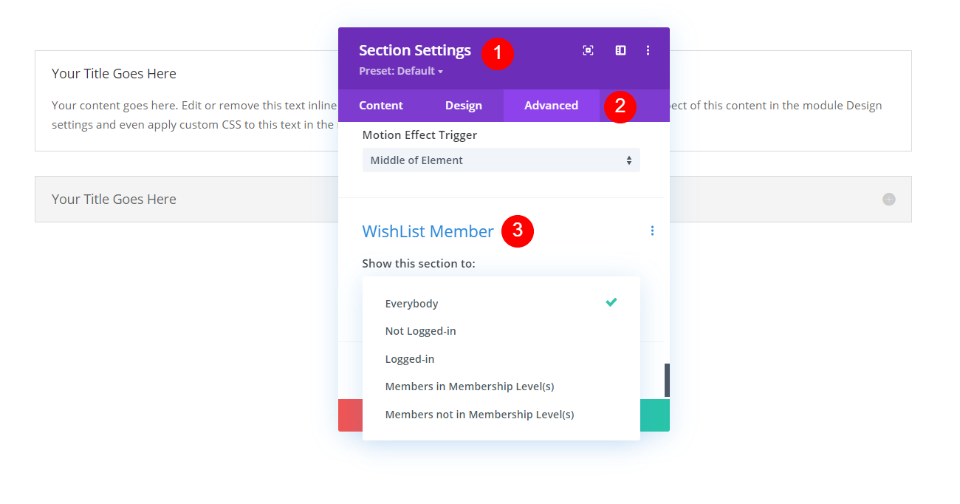
Dopo aver abilitato l'integrazione di Divi, le opzioni dei membri della lista dei desideri vengono aggiunte alla scheda Avanzate delle sezioni e delle righe in Divi Builder. L'ultima opzione nella scheda Avanzate, denominata Membro della lista dei desideri, ha cinque scelte per modificare la visibilità di una riga o sezione:
- Tutti - Ciò significa che chiunque visiti il sito Web può vedere questa sezione o riga. Questa è selezionata per impostazione predefinita.
- Non connesso: significa che la riga o la sezione è visibile solo per coloro che non sono connessi.
- Accesso: limita la visualizzazione solo a coloro che sono connessi.
- Membri per livelli di iscrizione: ogni persona che ha effettuato l'accesso e ha determinati livelli di iscrizione vedrà la sezione o la riga. Puoi selezionare un livello che hai creato.
- Membri non nei livelli di iscrizione - Ogni persona che ha effettuato l'accesso e non ha i livelli di iscrizione richiesti vedrà la sezione o la riga. Puoi anche scegliere tra i livelli che hai creato.
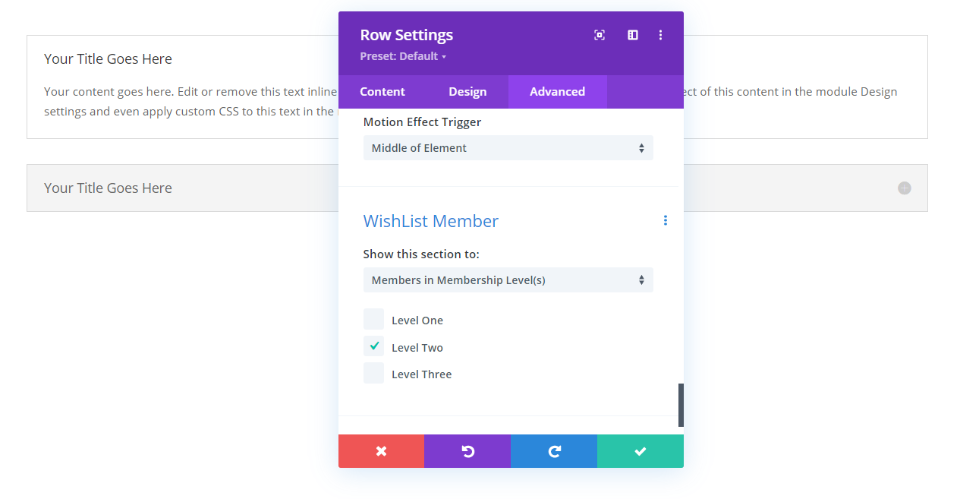
Per coloro che ti consentono di specificare un livello di iscrizione, verrà visualizzato un insieme di selezioni che mostra i nomi dei livelli che hai creato nella schermata di configurazione dei membri della lista dei desideri nella dashboard di WordPress. Puoi effettuare tutte le selezioni che desideri.
Making Multiple Selections
È possibile effettuare le selezioni solo nella sezione o nella riga o utilizzarle entrambe insieme. L'utilizzo delle impostazioni insieme alle impostazioni di altre sezioni e righe consente di creare contenuti mirati. Ciò è particolarmente utile se disponi di più livelli e più iscrizioni. Usare le sezioni e le righe insieme ti consente di creare una logica interessante, ma diventa complicato e confuso se hai una pagina mescolata con questa logica. Cerca il più possibile di evitare conflitti nelle regole di visibilità delle tue sezioni.
Diamo un'occhiata ad alcuni esempi. Innanzitutto, avremo bisogno di alcuni livelli tra cui scegliere.
Come creare un livello con l'iscrizione alla lista dei desideri
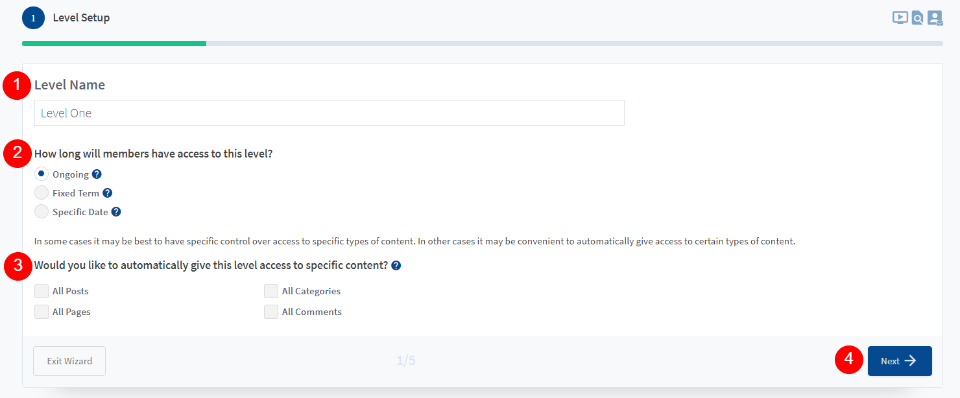
Prima che Divi inizi a utilizzare le funzionalità "Membro della lista dei desideri", dovrai creare alcuni livelli di iscrizione. Dal menu della dashboard, vai a Membro della lista dei desideri> Configurazione. Seleziona per aggiungere un nuovo livello. Se non hai alcun livello, vedrai la procedura guidata per la creazione del livello. Fornisci un nome al livello, scegli per quanto tempo i membri hanno accesso al livello e scegli i tipi di contenuto a cui hanno accesso, quindi fai clic su Avanti.
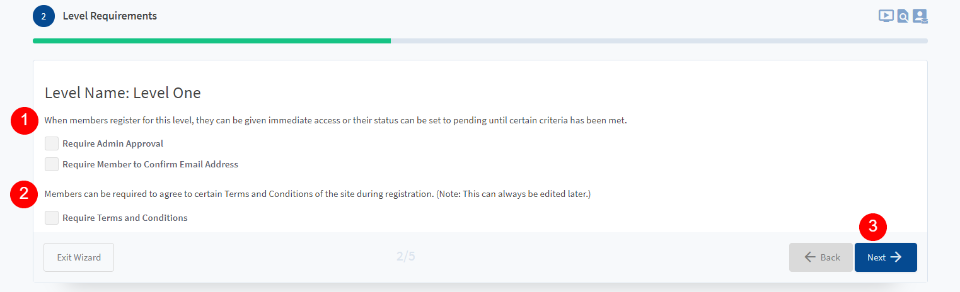
Determina se i membri necessitano dell'approvazione dell'amministratore e se devono confermare la loro email.
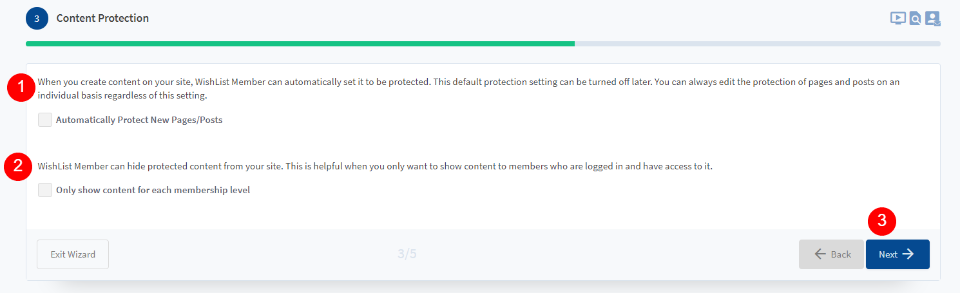
Scegli se desideri che le tue nuove pagine e i tuoi post vengano automaticamente protetti con le regole di restrizione dell'iscrizione alla lista dei desideri. Puoi anche configurarlo per mostrare solo il contenuto per i livelli di iscrizione specifici. Non è necessario includerlo. Questo può essere controllato con Divi.
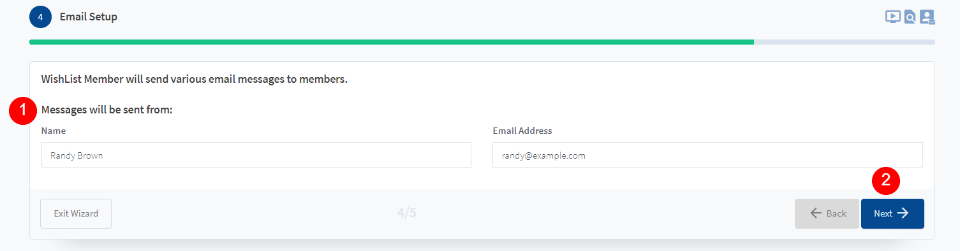
Immettere il nome e l'indirizzo e-mail che il membro della lista dei desideri utilizzerà per inviare messaggi ai membri.
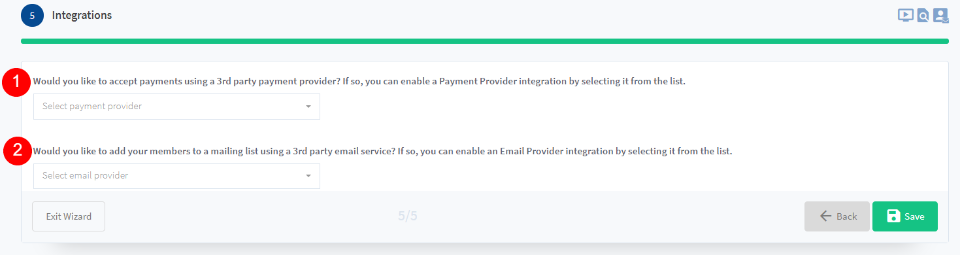
Ora puoi configurare il gateway di pagamento e le opzioni del servizio di posta elettronica.
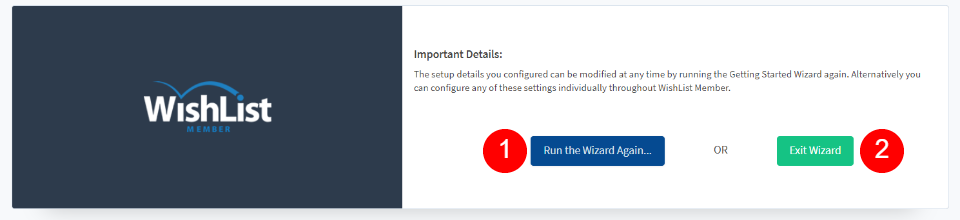
Eseguire nuovamente la procedura guidata per creare più livelli. Oppure esci dalla procedura guidata e crea più livelli in seguito.
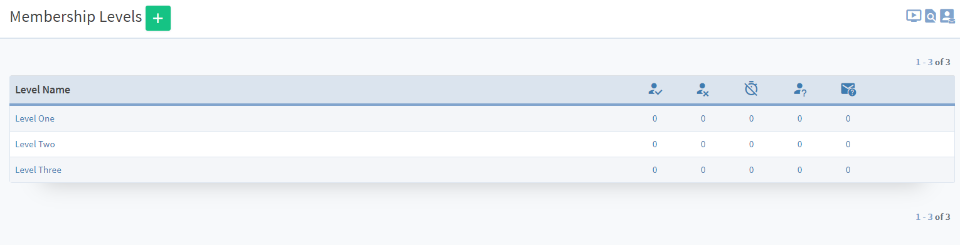
Una volta ottenuti i livelli desiderati, puoi aggiungere le restrizioni di iscrizione alle sezioni e alle righe Divi. La procedura guidata non è necessaria per creare nuovi livelli. I tuoi livelli di notizie useranno le impostazioni che hai definito in precedenza. Seguiranno le impostazioni che hai già configurato. Ora vediamo come funziona.
Esempi di Divi del membro della lista dei desideri
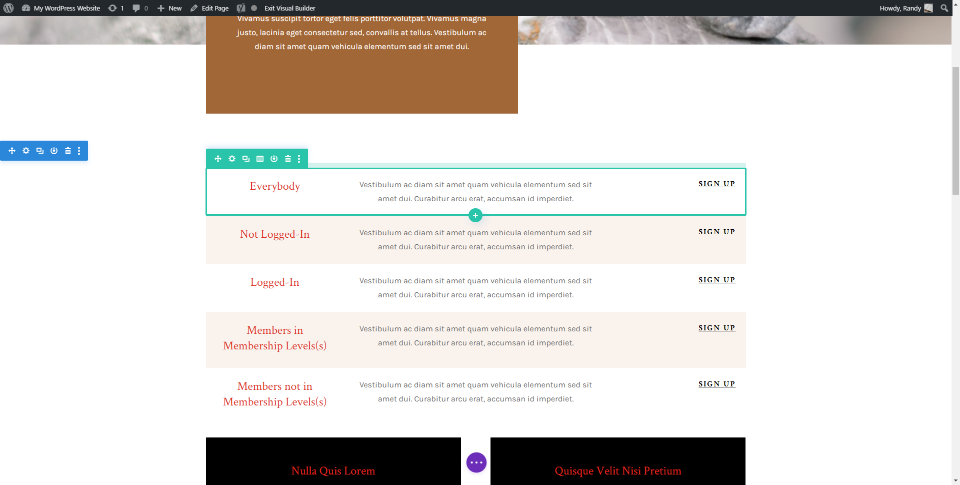
Per vedere come funziona l'integrazione di Divi del membro della lista dei desideri, eseguiremo alcune modifiche a un insieme di righe. creeremo anche un invito all'azione per il layout della pagina di destinazione. Abbiamo modificato le limitazioni di iscrizione per ogni riga in base al titolo per semplificare il monitoraggio.
Il contenuto è solo un titolo, una descrizione e un pulsante, ma può essere qualsiasi cosa tu voglia. Funzionerebbe benissimo per visualizzare collegamenti a pagine di corsi, video incorporati, collegamenti ad articoli come tutorial o ricette o qualsiasi contenuto che necessita di un determinato privilegio.
Membro della lista dei desideri di esempio concreto
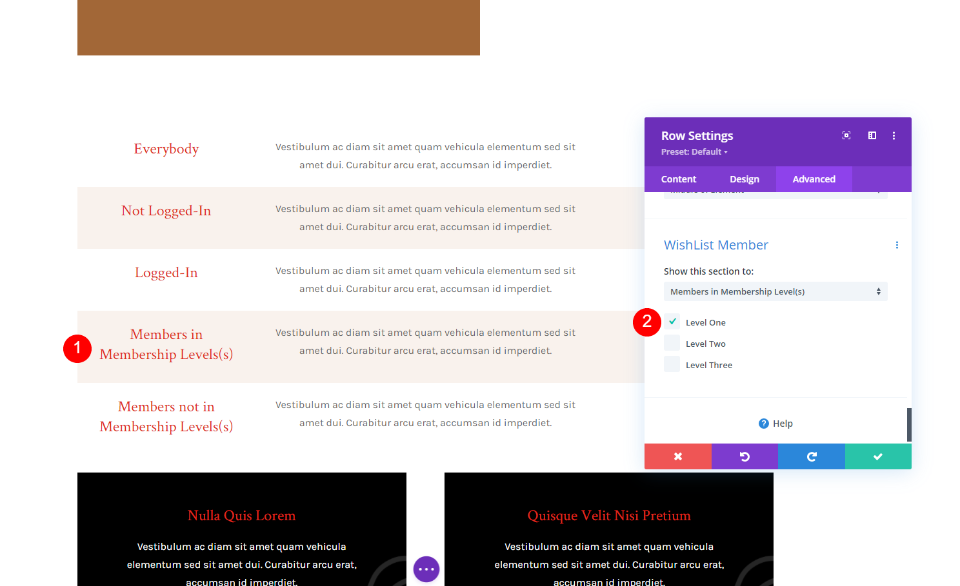
Per i membri nei livelli di iscrizione, l'abbiamo impostato in modo che venga visualizzato solo da chiunque sia nel "Livello uno". Ciò significa che quelli al Livello Due e al Livello Tre non vedranno questa riga.
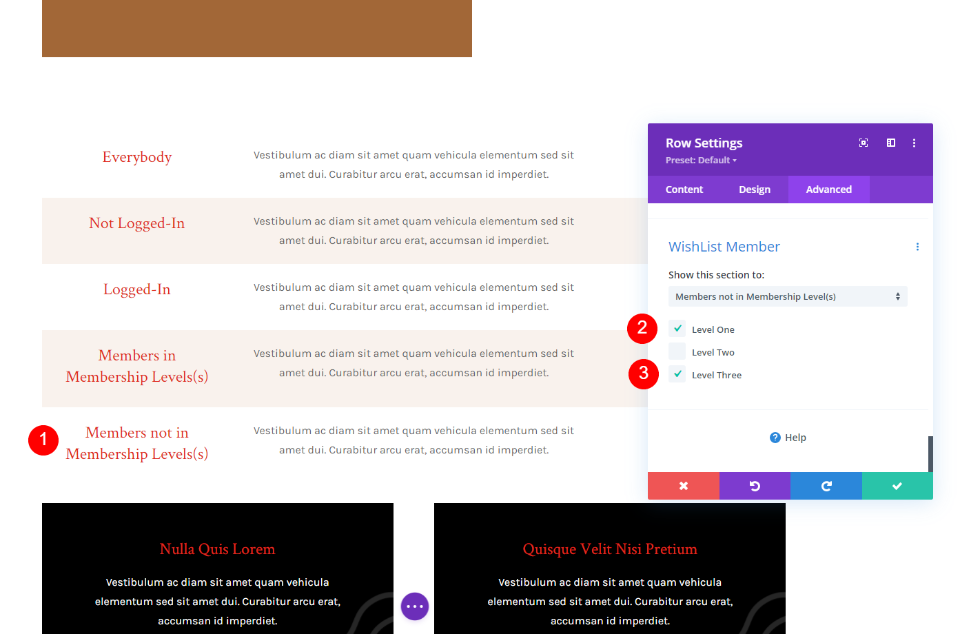
Per l'opzione "Membri non nel livello / i di iscrizione", l'abbiamo impostata in modo che venga visualizzata solo da chiunque sia nel Livello Uno o nel Livello Tre. Solo quelli del Livello Due non vedranno questa riga.
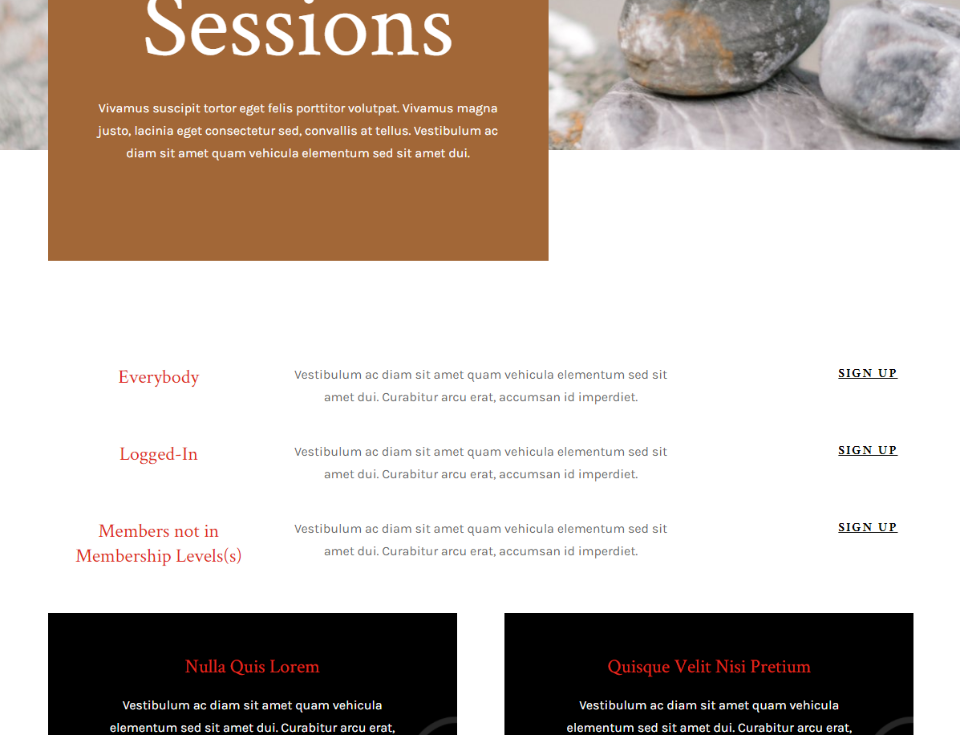
Nell'esempio precedente abbiamo effettuato l'accesso e non siamo membri di Livello uno, Livello due o Livello tre, quindi mostra le righe per Tutti, Accesso effettuato e Membri non nei livelli di iscrizione.
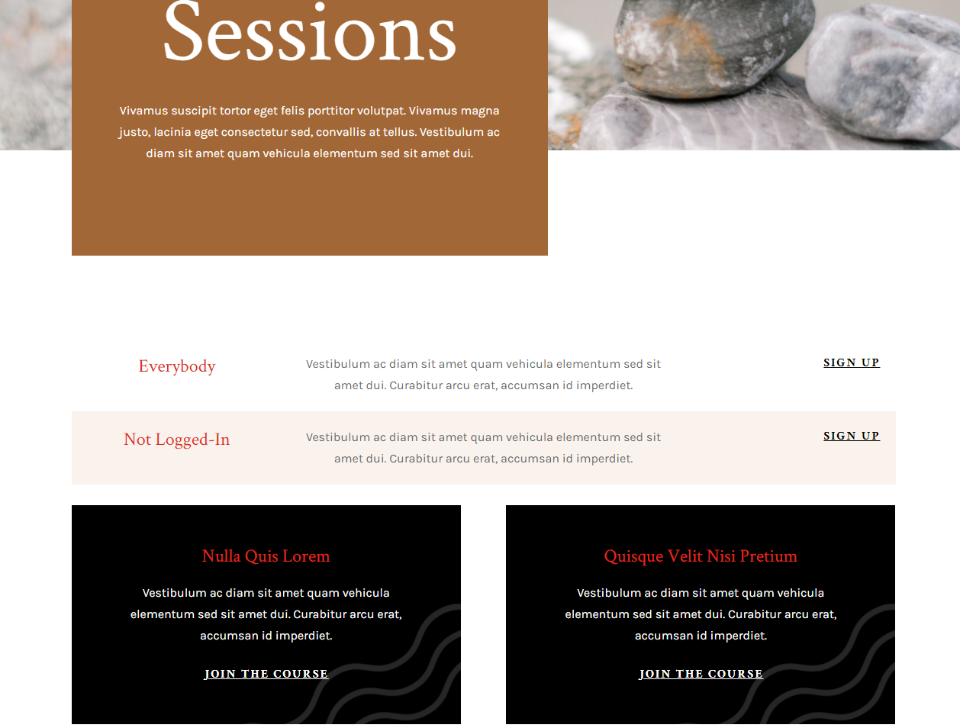
In questo esempio, siamo disconnessi dal sito web. Ora mostra la riga che tutti vedono e quella che solo coloro che non hanno effettuato l'accesso possono vedere.
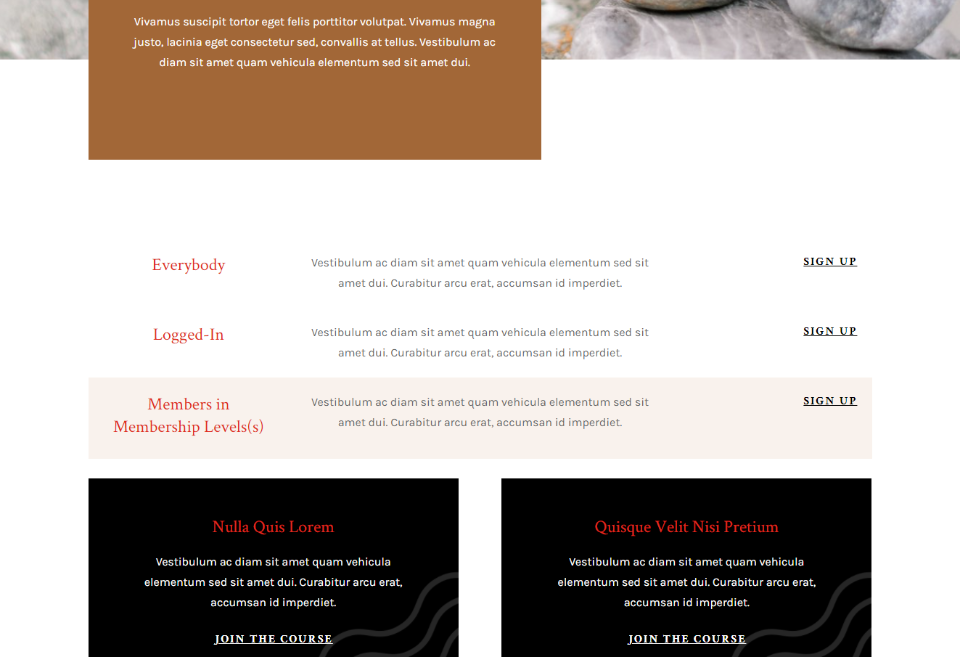
Abbiamo impostato l'account registrato al "Livello uno". Poiché i membri nei livelli di appartenenza vengono visualizzati da chiunque abbia un abbonamento di livello uno, ora mostra quella riga.
Dove acquistare un membro della lista dei desideri con l'integrazione Divi
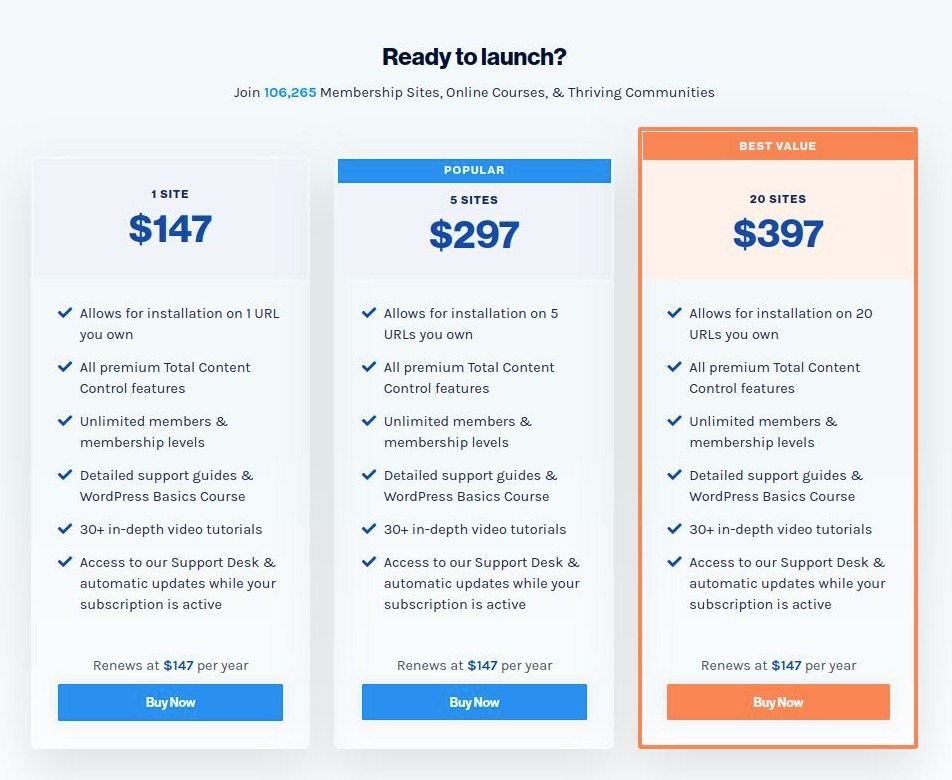
Membro della lista dei desideri è disponibile sul sito web dell'editore. Sono disponibili tre opzioni di acquisto. Tutti i livelli includono l'integrazione Divi, tutte le opzioni di controllo dei contenuti premium, livelli di iscrizione illimitati e tutorial. È basato su abbonamento. Il supporto e gli aggiornamenti sono inclusi per tutto il tempo in cui l'abbonamento è attivo.
- 1 sito - $ 147 all'anno
- 5 siti - $ 297 all'anno
- 20 siti - $ 397 all'anno (meglio per l'agenzia)
Parole finali
L'integrazione del membro della lista dei desideri all'interno di Divi è un modo eccellente per mostrare sezioni e righe a tipi specifici di utenti. È semplice da usare e gli strumenti funzionano bene all'interno delle impostazioni Divi. Cosa ne pensi di questo ? Non esitate a condividere questo tutorial con i vostri amici oa seguirci su Twitter e Facebook.





